Bewertung: 



 / 5
/ 5
Interesse an DynDNS Service, Version 2 ? Bitte hier weiterlesen
In dieser Schritt-für-Schritt-Anleitung wird die allgemeine Vorgehensweise beschrieben wie DynDNS mit dem DynDNS Service in 3 Schritten konfiguriert werden kann. Voraussetzung ist ein vorhandenes DynDNS-Konto bei einem der vielen Anbieter für dynamisches DNS. Das kann der Anbieter ihres DSL-Anschlusses sein, der Hoster ihrer Internet-Domain oder einer der vielen unabhängigen Anbieter von denen der wohl bekannteste dyndns.org ist.
HINWEIS:
Für nicht näher erläuterte Konfigurationseinstellungen in den nachfolgenden Abschnitten sollten die jeweils angezeigten Standard-Einstellungen verwendet werden.
Schritt 1 - Öffentliche IP-Adresse erkennen
Zunächst wird der DynDNS Service im Tab "Erkennung" konfiguriert um die öffentliche IP-Adresse in ihrem System zu erkennen:

-
Wählen Sie aus der Dropdown-Liste im oberen Bereich die bereits vorkonfigurierte URI für ihren Anbieter aus oder geben Sie die URI aus den Konfigurationsbeschreibung ihres Anbieters ein. Im Fall von dyndns.org wäre das:
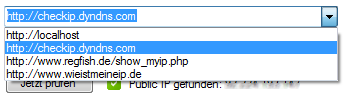
-
Der DynDNS Service benötigt Zugang zum Internet um die ausgewählte URI aufrufen zu können. Wenn in ihrem LAN Zugang zum Internet nur über einen Proxy-Server möglich ist, aktivieren Sie bitte in den "Proxy Einstellungen" die Benutzung des Proxy-Servers und geben Sie die URI für den Proxy-Server in ihrem LAN sowie ggf. dafür nötige Authentifizierungsdaten ein.
-
Fertig! Das sind bereits alle nötigen Einstellungen für die Erkennung der öffentlichen IP-Adresse. Um zu Testen ob die Einstellungen funktionieren klicken Sie einmal auf den Button "Jetzt prüfen":

Es erscheint nach wenigen Sekunden ihre öffentliche IP-Adresse rechts neben dem Button. Wenn der DynDNS Service ihre öffentliche IP-Adresse gefunden hat können Sie mit Schritt 2 weitermachen.
Schritt 2 - Öffentliche IP-Adresse aktualisieren
Anschließend wird der DynDNS Service im Tab "Update" konfiguriert um die gefundene öffentliche IP-Adresse über das DynDNS-Feature an ihren Provider zu übermitteln:

-
Klicken Sie den Button "Neu" um den Provider-Editor für einen neuen Eintrag aufzurufen.
-
Im Provider-Editor füllen Sie alle für das Update notwendigen Konfigurationsdaten ein welche Sie von ihrem Provider erhalten haben:
-
Links oben als "Providername" geben Sie einen Namen ihrer Wahl ein.
-
Links oben als "Domain Name" geben Sie den Internet-Domainname ein unter dem ihr Rechner künftig erreichbar sein soll.
(z.B. "mydomain.com")
-
In der Mitte als Update-URI wählen Sie aus der Dropdown-Liste die bereits vorkonfigurierte URI für ihren Provider oder geben die URI ein (Kopieren aus Zwischenablage) so wie sie sie von ihrem Provider erhalten haben. Im Fall von dyndns.org wäre das:
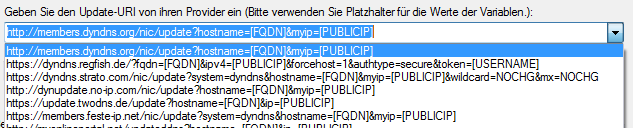
ACHTUNG! Die Liste der voreingestellten Provider variiert in Abhängigkeit von der eingestellten Sprache!
-
Links unten geben Sie die von ihrem Provider erhaltenen Authentifizierungsdaten ein.
-
Rechts unten wählen Sie aus der Dropdown-Liste den Eintrag der das erfolgreiche Update markiert. Meistens antworten DynDNS-Provider mit den Begriffen "good" wenn das Update erfolgreich verlaufen ist oder "nochg" wenn die öffentliche IP-Adresse bereits aktuell ist.
Wählen Sie bitte im Zweifelsfall den Eintrag "good,nochg" aus.
-
Fertig! Das sind alle nötigen Einstellungen für das Update der öffentlichen IP-Adresse. Um zu Testen ob die Einstellungen funktionieren klicken Sie einmal auf den Button "Jetzt updaten":

Es erscheint nach wenigen Sekunden die Meldung "Update erfolgreich" sowie die Antwort ihres Providers rechts neben dem Button. Wenn der DynDNS Service ihre öffentliche IP-Adresse aktualisiert hat können Sie den Provider-Editor mit Ok schließen.
HINWEIS:
Wenn Sie im DynDNS Service das DynDNS-Feature für mehrere Anbieter konfigurieren wollen, wiederholen Sie den Schritt 2 für jeden Anbieter separat.
Schritt 3 - Speichern der Einstellungen
Nun ist der DynDNS Service erfolgreich konfiguriert. Damit das Update künftig auch automatisiert abläuft müssen die Konfigurationseinstellungen noch gespeichert werden.
-
Klicken Sie auf den Button "Speichern":

- Fertig! Bei jeder Änderung ihrer öffentlichen IP-Adresse wird diese nun bei ihren DynDNS-Anbietern aktualisiert.
Häufig verwendete URIs
Die nachfolgende Übersicht zeigt Erkennungs- und Update-URIs von Anbietern für welche der DynDNS Service häufig konfiguriert wird:
| Anbieter | Typ | URI |
|---|
| STRATO |
Erkennung |
Unbekannt / Nicht angeboten. Benutzen Sie eine allgemeine URI, wie z.B.
http://www.wieistmeineip.de
|
| Update |
https://dyndns.strato.com/nic/update?system=dyndns&hostname=[FQDN]&myip=[PUBLICIP]&wildcard=NOCHG&mx=NOCHG
|
| TwoDNS |
Erkennung |
http://checkip.twodns.de
|
| Update |
https://update.twodns.de/update?hostname=[FQDN]&ip=[PUBLICIP]
|
| ALL-INKL |
Erkennung |
Unbekannt / Nicht angeboten. Benutzen Sie eine allgemeine URI, wie z.B.
http://www.wieistmeineip.de
|
| Update |
https://dyndns.kasserver.com/nic/update?hostname=[FQDN]&myip=[PUBLICIP]&system=dyndns&wildcard=NOCHG&mx=NOCHG&backmx=NOCHG
|
| Feste-IP |
Erkennung |
http://checkip.feste-ip.net
|
| Update |
https://members.feste-ip.net/nic/update?system=dyndns&hostname=[FQDN]&myip=[PUBLICIP]
|
| Domain Offensive |
Erkennung |
Unbekannt / Nicht angeboten. Benutzen Sie eine allgemeine URI, wie z.B.
http://www.wieistmeineip.de
|
| Update |
https://ddns.do.de/nic/update?hostname=[FQDN]&myip=[PUBLICIP]
|
| SelfHost |
Erkennung |
Unbekannt / Nicht angeboten. Benutzen Sie eine allgemeine URI, wie z.B.
http://www.wieistmeineip.de
|
| Update |
https://carol.selfhost.de/update?username=[USERNAME]&password=[PASSWORD]&hostname=1
|
| NameCheap.com |
Erkennung |
Unbekannt / Nicht angeboten. Benutzen Sie eine allgemeine URI, wie z.B.
http://www.wieistmeineip.de
|
| Update |
|
| No-IP |
Erkennung |
Unbekannt / Nicht angeboten. Benutzen Sie eine allgemeine URI, wie z.B.
http://www.wieistmeineip.de
|
| Update |
http://[USERNAME]:[PASSWORD]@dynupdate.no-ip.com/nic/update?hostname=[FQDN]&myip=[PUBLICIP]
|
HINWEIS:
Der DynDNS Service zeigt die Dropdown-Liste der verbreiteten DynDNS-Anbieter abhängig von der gewählten Sprache an. Je nach Reichweite eines DynDNS-Anbieters in einem Sprachgebiet kann dieser in der Dropdown-Liste an unterschiedlichen Positionen oder auch gar nicht erscheinen. Zum Beispiel wird ein Anbieter, der nur im deutschsprachigen Raum verbreitet ist, in der deutschsprachigen Dropdown-Liste angezeigt; in der englischsprachigen Dropdown-Liste dagegen nicht.
Kommentare
Ich war froh, daß ich deine Anleitung gefunden habe. Aber warum ist sie denn nicht vollständig?
Zuerst hast du doch den Dienst einrichten müssen, was bei mir nicht klappt. Da hättest du ja auch etwas dazu schreiben können.
Trotzdem danke.
Die Dokumentation kann aufgerufen werden über den Hilfe-Button im geöffneten Konfigurations- Dialog des DynDNS Service.
update felgeschlagen steht da
In der Regel informiert der DynDNS Service detailreicher über den genauen Grund des fehlgeschlagene n Updates, welcher auch später noch (bis zu 30 Tage) im Protokoll eingesehen werden kann.
Wer Probleme damit hat den angegeben Grund richtig zu interpretieren dem helfe ich gerne weiter (bitte als Kommentar hier, denn dann haben alle was davon). Pauschalkomment are, wie diese aber helfen niemanden, weshalb ich diese i.d.R. nicht veröffentlichen werden.
Wenn es Probleme mit älteren Aktivierungscod es geben sollte, senden Sie bitte ihre Registrierungsi nfo an mich. Sie erhalten dann einen neuen Aktivierungscod e für die aktuelle Version.